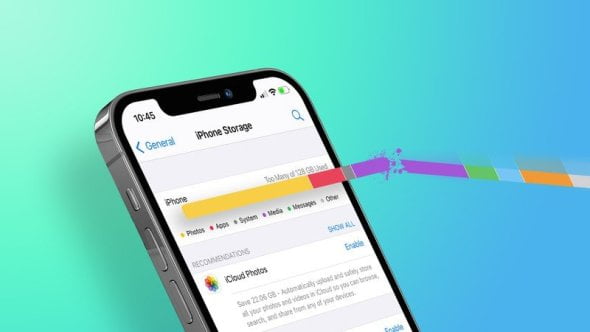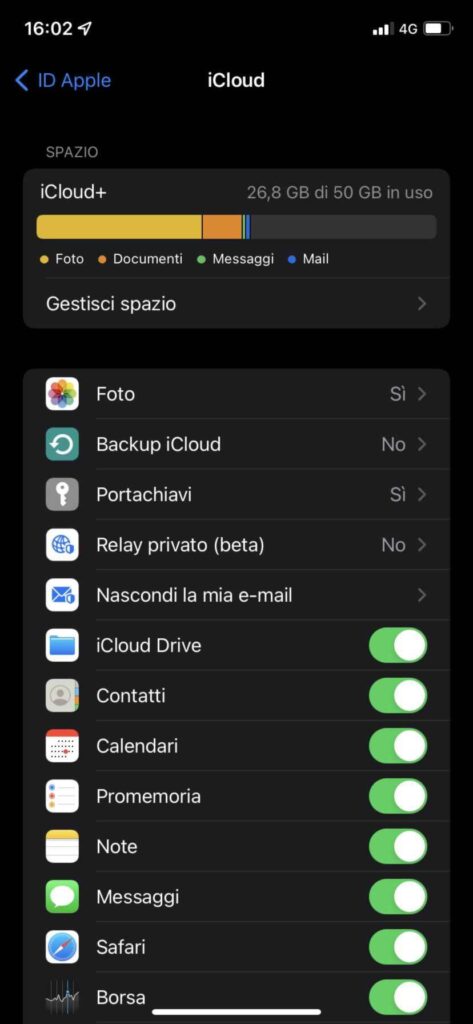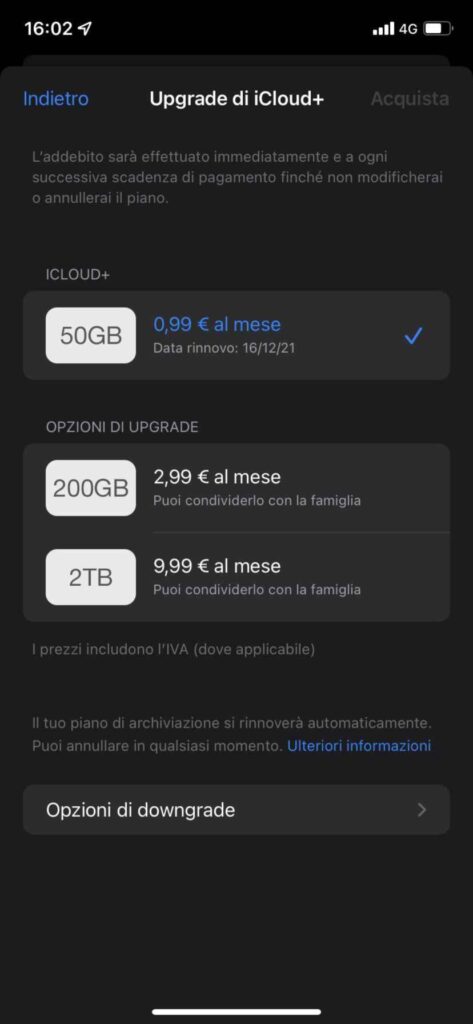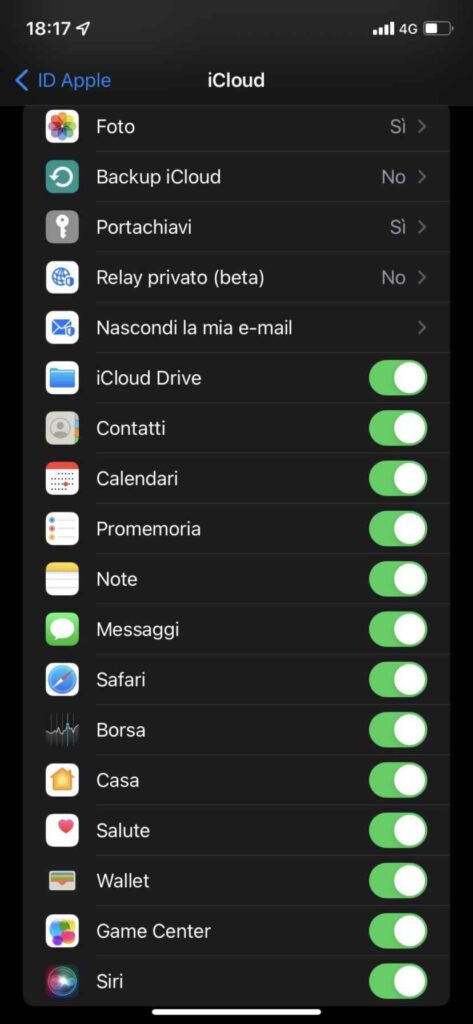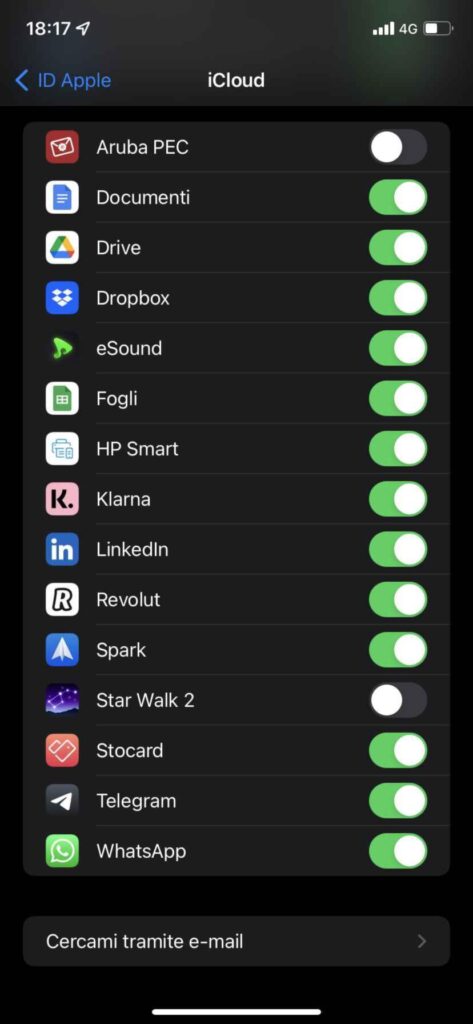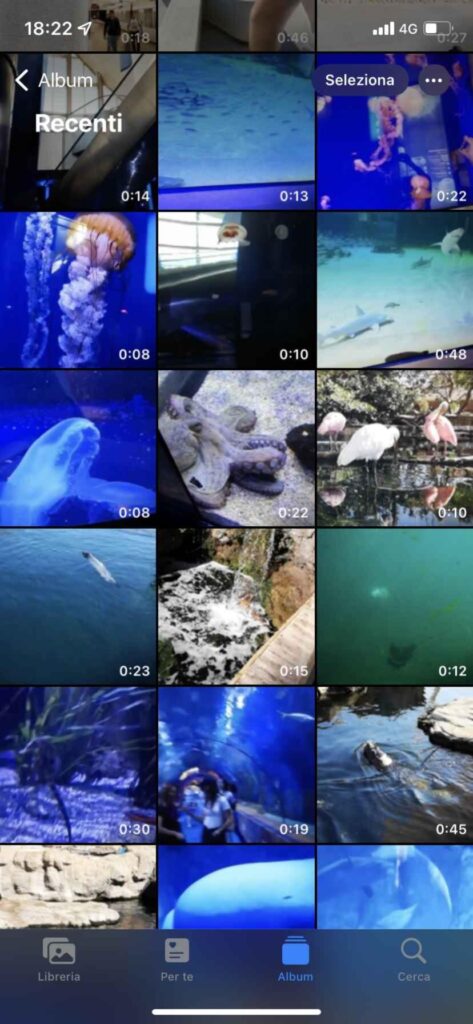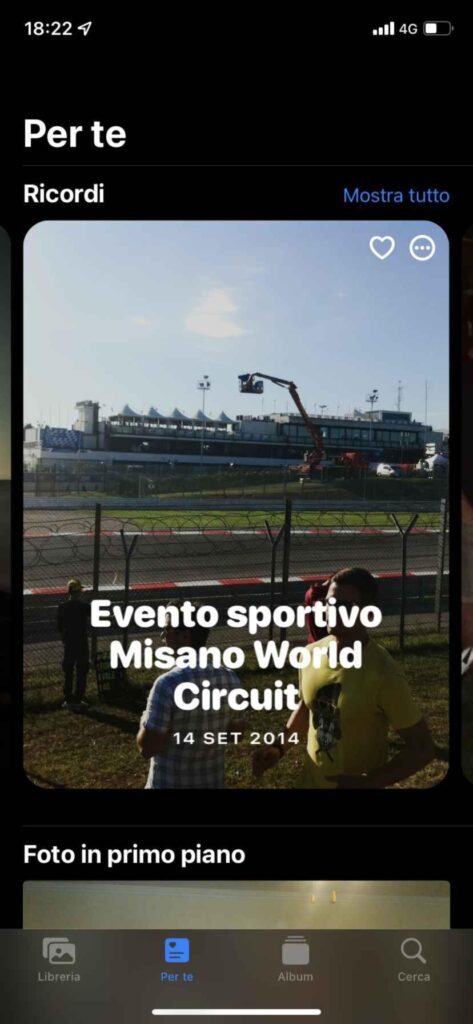Guía de iCloud: fotos, espacio y funcionamiento
Si tienes un dispositivo Apple seguro que has oído hablar, al menos una vez, de iCloud, el servicio de almacenamiento en la nube que ofrece la compañía de Cupertino. Este servicio, que resulta muy útil y, en algunos casos, imprescindible, proporciona a los usuarios diversas ventajas y funcionalidades.
Evidentemente, como en el caso de cualquier servicio, pueden surgir dudas o preguntas sobre su funcionamiento, ya que, sobre todo en los primeros usos, es conveniente disponer de toda la información y detalles necesarios para aprovecharlo al máximo. Por eso, desde CholloMoviles hemos creado una guía en la que te explicamos cómo funciona iCloud y cómo administrar el almacenamiento ofrecido por el servicio.
¿Por qué usar iCloud?
Antes de continuar y mostrarte todas las funciones que ofrece iCloud, es bueno responder una de las preguntas más frecuentes: ¿Por qué usar iCloud?
Hay varias razones por las que recomendamos usar iCloud:
- iCloud se puede usar en cualquier dispositivo Apple de tal manera que sincronice todos sus archivos y datos y que estén disponibles en todas partes (el servicio doméstico de Apple también se puede usar en PC con Windows).
- iCloud ahorra espacio en el iPhone ya que todas las fotos y videos se guardarán en la nube y no afectarán el espacio de almacenamiento del dispositivo.
- iCloud ofrece la función Buscar mi iPhone lo que aumenta considerablemente el nivel de seguridad de sus dispositivos y podría ayudarlo a recuperarlos en caso de robo o pérdida.
- Usando iCloud puedes guardar todas las contraseñas de tus cuentas en un espacio seguro y muy cómodo de usar, ya que podrás iniciar sesión rápidamente gracias al sistema de reconocimiento de servicios de casa de Apple.
- Transferir los datos a un nuevo dispositivo Apple será una operación increíblemente rápida ya que solo necesitas ingresar a la cuenta de iCloud y la transicion sera automatica
Estas son solo algunas de las características clave de iCloud. De hecho, en las próximas líneas analizaremos el servicio de Apple en 360 grados y te mostraremos cómo configurarlo y administrarlo de la mejor manera posible.
Cómo activar iCloud
Si aún no ha activado iCloud, puede ser útil saber cómo hacerlo y, por lo tanto, cómo suscribirse a uno. Como realizar una suscripción al servicio de Apple:
- Abre el Ajustes de tu iPhone.
- Presiona tu nombre de usuario.
- Continúa en iCloud y luego Administrar espacio > Cambiar plan.
- En este punto puede elegir el plan más adecuado a sus necesidades o, si ya se ha suscrito, puede decidir aumentar el espacio disponible o bien degradar el mismoen la parte inferior
Cómo administrar iCloud
Otra duda muy frecuente se refiere a la Gestión de iCloud. El servicio para el hogar de Apple, incluidas todas sus funciones, se puede administrar fácilmente a través de la sección correspondiente dentro de la Ajustes de iPhone.
- ir dentro de la Ajustes de iPhone
- Presiona el tuyo nombre de usuario
- entonces en iCloud
Dentro de la siguiente pantalla, notará la sección dedicada a Espacio de almacenamiento iCloud y cómo se usa. Luego presionando Administrar el espacio tendrás una visión más profunda del espacio utilizado y de todos los servicios que lo utilizan.
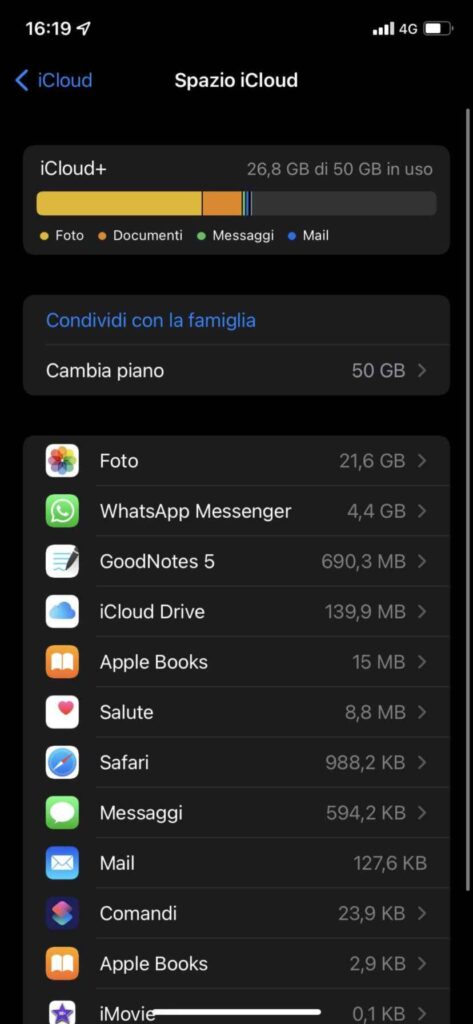
Cómo administrar las copias de seguridad de iCloud
También es bueno saber que el respaldo no se refiere solo al dispositivo actual: de hecho, al presionar la función, se abrirá una pantalla que contiene todas las copias de seguridad de sus dispositivos utilizados hasta el momentl. Además, desde esta pantalla también puede retirar todas las copias de seguridad de su interés: de hecho, simplemente presione en el dispositivo de su interés y, en la siguiente pantalla, en Eliminar copia de seguridad.
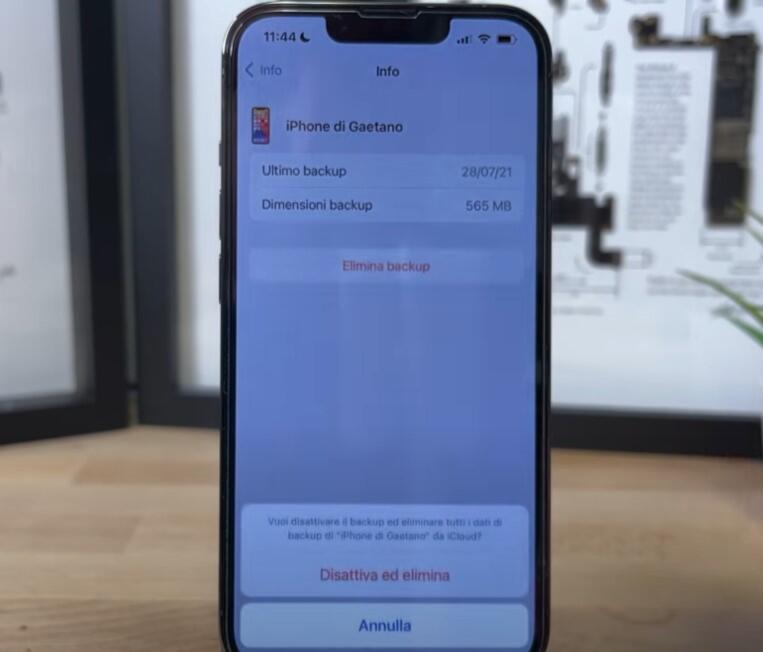
Habilitar/deshabilitar los servicios de iCloud
También desde la pantalla de iCloud, también es posible administrar Y configurar todos los servicios disponibles. En particular, recomendamos activar el sincronizacion de fotos y videos:
- Dentro de la pantalla de iCloud, toque en Foto luego habilite la opcion Fotos de ICloud marcando la casilla correspondiente.
- A continuación, elija si habilitar la opción Optimizar el espacio del iPhone o Descargar y conservar originales.
Le recomendamos que active la función Optimizar el espacio del iPhone: de esta manera las fotos en máxima resolución se sincronizarán en iCloud, mientras que en el iPhone se mantendrán vistas previas con un peso sensiblemente inferior a los originales (más adelante, también te mostraremos cómo ver las imágenes en resolución original). Además, también le recomendamos que habilite la función Álbumes compartidos: De esta manera puedes compartir tus álbumes con otras personas, quienes a su vez pueden agregar fotos y videos.
Otra característica muy importante es definitivamente es el almacenamiento de credenciales o Keychain que, de forma segura guarda las credenciales de sus cuentas ingresadas en los sitios usando Safari. Además, Keychain también guarda los datos de tus tarjetas de crédito y las claves de redes wifi.
Al desplazarse dentro de la pantalla de iCloud, también puede ver y administrar la sincronización de otras aplicaciones, como Unidad de iCloud, Correo de iCloud, mensajes, memorándum Y bolsa. Además, en el momento en que vas a desactivar la sincronización de una aplicación, el iPhone te preguntará si retirar o mantener los datos previamente guardados.
Cómo sincronizar fotos y videos con iCloud
¿Cómo se sincronizan las fotos y los videos de iCloud? En realidad, es un proceso que ocurre automáticamente desde el momento en que vas a habilitar la opción correspondiente (como se mostró hace un rato). De hecho, tan pronto como el iPhone esté conectado a una red Wi-Fi, comenzará a cargar todas las fotos y videos, presentes en los distintos álbumes, a iCloud.
¿Qué implica esto? Al iniciar el proceso de sincronización, tendrás una copia (actualizada constantemente) de todas las fotos y videos en iCloud. De hecho, debes saber que, eliminando un elemento en el iPhone, el iPhone también se eliminará de iCloud (y viceversa). En pocas palabras, al eliminar una foto del iPhone, también se eliminará en iCloud y en todos los dispositivos a los que esté conectado su ID de Apple.
Además, si ha habilitado el Optimizar el espacio del iPhonedebes saber que una vez que hayas transferido y sincronizado todas las fotos en iCloud, una quedará dentro del dispositivo copia optimizada y con un peso mucho menor. Por esta razón, el espacio que ocupan las fotos y videos dentro de iCloud no será el mismo que el que ocupan dentro de la memoria física del dispositivo.
¿Cómo ver fotos en resolución original en iPhone entonces? El proceso es muy sencillo, ya que lo único que tienes que hacer es entrar foto de iPhone, localiza la foto de tu interés y pulsa sobre ella para abrirla. Al principio notarás que la foto no tendrá la máxima resolución. Sin embargo, después de unos momentos, el iPhone descargará la foto original para ser mostrada a todo esplendor directamente en la galería. Después de un tiempo, el iPhone volverá a cargar la foto en iCloud nuevamente, eliminando la versión original del teléfono inteligente.
Sin embargo, debes saber que el iPhone necesita uno conexión a Internet para descargar la versión original de la foto, de lo contrario te seguirá mostrando la vista previa de la misma.
Otra característica interesante es la sección Para ti de Fotos. De hecho, esta sección no hace más que agrupar recuerdos y crear mini-videos completos con canciones y efectos. Además, es posible, modificar estos videos agregando más fotos o aplicando efectos.
De nuevo gracias a iCloud y los contactos compartidos, también existe la opción de compartir fotos y videos con otros contactos. De hecho, al abrir una foto y deslizarla hacia arriba, notará pequeños íconos que representan las caras de todas las personas dentro. Al hacer clic en el miniaturas puedes añadir el nombre de las personas y, de esta forma, iPhone recopilará todas las fotos en las que esté presente el sujeto en cuestión y creará una álbum dedicado.
Cómo funciona la unidad iCloud
Unidad de iCloud no es más que un subservicio del servicio en la nube de Apple que permite gestionar archivos y documentos. Puedes interactuar con iCloud Drive usando la aplicación Archivo, que está preinstalado dentro del iPhone. En caso de que no esté presente dentro del teléfono inteligente, puede descargarlo de forma gratuita desde Tienda de aplicaciones.
Una vez dentro de la aplicación, notarás varias secciones:
- Si presiona sobre el elemento iPhone tendrá acceso a todas las carpetas del teléfono inteligente, por lo tanto, a todos los archivos contenidos
- Presionando, en cambio, en Unidad de iCloud estarás dentro del servicio y por lo tanto tendrás acceso a todos carpetas compartidas: esto significa que, al cargar un archivo en iCloud Drive, puede encontrarlo en cualquier lugar, iniciando sesión en iCloud con su cuenta. En los dispositivos Apple, siempre puede confiar en la aplicación Archivo, mientras que si, por ejemplo, usa una PC con Windows, puede acceder a iCloud Drive desde navegador o al descargar el cliente
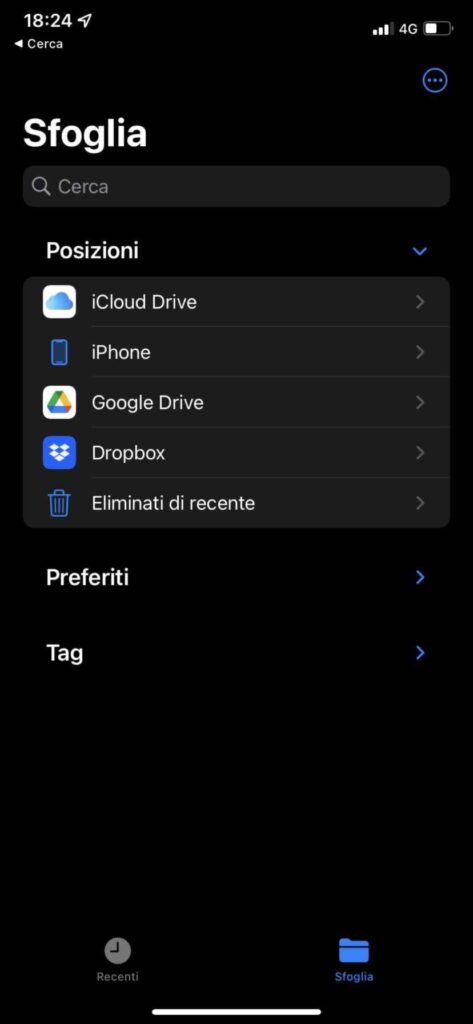
¿Dudas o problemas? Te ayudamos